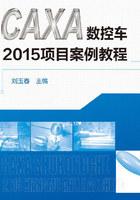
任务三 双曲线回转体绘制
一、任务导入
公式曲线就是数学表达式的曲线图形,亦即根据数学公式(或参数表达式)绘制出相应的数学曲线。本任务主要是画出图2-31中的双曲线凹形曲面部分。

图2-31 双曲线回转体
二、任务分析
用户输入的公式可以是用直角坐标形式或极坐标形式给出的。公式曲线为用户提供一种更方便、更精确的作图手段,以适应某些精确型腔、轨迹线型的作图设计。用户只要交互输入数学公式,并给定参数,计算机便会自动绘制出该公式描述的曲线。绘制凹形双曲线曲面要用双曲线方程,例如图2-31所示双曲线为焦点在X轴上的双曲线,经推导方程为X=10×sqrt[1+Z×Z/(13×13)]。
三、任务实施
①打开CAXA数控车2015软件,单击“绘图工具”工具栏中“直线”按钮 ,弹出直线立即菜单,设置为如图2-32所示。用鼠标拾取两点,绘制如图2-33所示的直线。
,弹出直线立即菜单,设置为如图2-32所示。用鼠标拾取两点,绘制如图2-33所示的直线。

图2-32 直线立即菜单

图2-33 直线绘制
②单击“绘图工具”工具栏中的“等距线”按钮 ,出现图2-34所示的等距线立即菜单。
,出现图2-34所示的等距线立即菜单。
单击立即菜单,设置等距距离,绘制等距线,再用直线命令绘制右边的图线,如图2-35所示。

图2-34 等距线立即菜单

图2-35 绘制等距线
③单击“绘图工具”工具栏中的“公式曲线”按钮 ,屏幕上将弹出“公式曲线”对话框,如图2-36所示。
,屏幕上将弹出“公式曲线”对话框,如图2-36所示。
④填写双曲线方程参数数据,如图2-37所示。

图2-36 “公式曲线”对话框

图2-37 双曲线方程参数填写
⑤单击“确定”按钮,按照系统提示输入定位点以后,用鼠标捕捉图2-38中的A点,双曲线就绘制出来了,结果如图2-38所示。
⑥单击并选择“修改”下拉菜单中的“镜像”命令或在“编辑工具”工具栏单击“镜像”按钮 。这时系统弹出相应的立即菜单,按系统提示拾取要镜像的图形(可单个拾取,也可用窗口拾取),拾取到的图形变为亮红色显示,拾取完成后按鼠标右键加以确认。用鼠标拾取一条作为镜像操作的对称轴线,拾取到的图形就被对称地复制出来。删除不需要的线,结果如图2-39所示。
。这时系统弹出相应的立即菜单,按系统提示拾取要镜像的图形(可单个拾取,也可用窗口拾取),拾取到的图形变为亮红色显示,拾取完成后按鼠标右键加以确认。用鼠标拾取一条作为镜像操作的对称轴线,拾取到的图形就被对称地复制出来。删除不需要的线,结果如图2-39所示。

图2-38 绘制双曲线

图2-39 镜像图形
四、知识拓展
1.公式曲线
①选择“绘图”→“公式曲线”命令,或者在“绘图工具”工具栏上单击 按钮,系统将弹出图2-40所示的对话框。
按钮,系统将弹出图2-40所示的对话框。

图2-40 “公式曲线”对话框
②在“公式曲线”对话框中,首先需要确定公式所表达的坐标系,可以设为“直角坐标系”或“极坐标系”。
③然后需要填写给定的参数:“参变量”“起始”“终止值”以及“单位”。
④在“公式”下边的编辑框中输入公式名称、公式具体的表达式及精度控制,最后单击 按钮就可以在左上角的预览框看到曲线,如图2-41所示。
按钮就可以在左上角的预览框看到曲线,如图2-41所示。
对话框中还提供了 、
、 、
、 三个按钮。单击
三个按钮。单击 按钮可以保存当前曲线的公式,
按钮可以保存当前曲线的公式, 按钮和
按钮和 按钮都是对已存在的曲线进行操作。单击相应的按钮,即可列出CAXA数控车2015曲线公式库中所有已存在的曲线,选中相应的曲线公式后,即可执行与该按钮相应的提取或者删除操作,如图2-42所示。
按钮都是对已存在的曲线进行操作。单击相应的按钮,即可列出CAXA数控车2015曲线公式库中所有已存在的曲线,选中相应的曲线公式后,即可执行与该按钮相应的提取或者删除操作,如图2-42所示。
⑤设定好曲线公式参数,单击 按钮,按系统提示输入定位点以后,即可完成公式曲线的绘制,如图2-42所示。
按钮,按系统提示输入定位点以后,即可完成公式曲线的绘制,如图2-42所示。

图2-41 曲线公式库

图2-42 以坐标原点为定位点绘制公式曲线
2.双曲线标准方程
平面内与两定点F1、F2的距离的差的绝对值等于常数2a(2a小于|F1F2 | )的点的轨迹称为双曲线。
形式一:

说明:此方程表示焦点在X轴上的双曲线。焦点是F1(-c,0)、F2(c,0),这里c2=a2+b2。
形式二:

说明:此方程表示焦点在Y轴上的双曲线,焦点是F1(0,-c)、F2(0,c),这里c2=a2+b2。
3.绘制矩形
系统为用户提供了两种绘制矩形的方式:两角点方式与长度和宽度方式。选择“绘图”→“矩形”命令,或者在“绘图工具”工具栏上单击 按钮,即可启动绘制矩形命令。
按钮,即可启动绘制矩形命令。
①执行矩形绘制命令后,在“1:”下拉列表框中选择“长度和宽度”,如图2-43所示。

图2-43 选择“长度和宽度”方式
②在“2:”下拉列表框中选择不同的定位方式:“中心定位”是以矩形的中心为定位点绘制矩形,“顶边中点”是以矩形上顶边的中点定位绘制矩形,“左上角点定位”是以矩形左上的角点为定位点绘制矩形。
③在“3:角度”文本框中输入旋转角度,以确定矩形的方向。
④在“4:长度”文本框中输入欲绘制矩形的长度。
⑤在“5:宽度”文本框中输入欲绘制矩形的宽度。
⑥在“6:”下拉列表框中选择确定绘制的矩形是否带中心线。
在操作过程中,在定位点尚未确定之前,随光标的移动会出现一个大小动态变化的矩形。用鼠标或者键盘输入定位点后,即可以该点为中心,绘制出指定长度和宽度的矩形。